本文参考了
http://www.cnblogs.com/5211314jackrose/p/7081020.html
https://jingyan.baidu.com/article/4853e1e55679491909f726f4.html
http://www.cnblogs.com/iloveblog/p/7683349.html
1. 检查自己的GPU是否是CUDA-capable
xtu@xtu-Precision-Tower-7910:~$ lspci | grep -i nvidia 03:00.0 VGA compatible controller: NVIDIA Corporation Device 1b00 (rev a1) 03:00.1 Audio device: NVIDIA Corporation Device 10ef (rev a1)
下载NVIDIA-Linux-x86_64-384.90.run
网址http://www.geforce.cn/drivers/results/123918
下载cuda_9.0.103_384.59_linux.run,注意要下载runfile文件
网址https://developer.nvidia.com/cuda-downloads
下载cudnnv7.0,我下载地时候只有一个版本支持cuda9.0
3.安装nvidia驱动
这里遇到了很多坑,有的比较独特,我在网上很难查到
3.1 禁用nouveau
ubuntu自带的nouveau驱动会影响cuda安装,不当操作会导致黑屏和登陆循环。 终端运行:
lsmod | grep nouveau如果有输出则代表nouveau正在加载。则需要禁用nouveau,在
/etc/modprobe.d
中创建文件
blacklist-nouveau.conf,再用getid打开
cd /etc/modprobe.d
/etc/modprobe.d$ sudo touch blacklist-nouveau.conf
sudo gedit blacklist-nouveau.conf
在文件中输入以下内容并保存:
blacklist nouveau options nouveau modeset=0
之后更新
sudo update-initramfs -u
lsmod | grep nouveau
这种方式也可能不能彻底禁用nouveau,在此基础上可以移除以下文件:nouveau.ko;nouveau.ko.org,此文件一般是隐藏的具体操作
cd /lib/modules/4.4.0-83-generic/kernel/drivers/gpu/drm/nouveau
sudo rm -rf nouveau.ko
sudo rm -rf nouveau.ko.org
再更新
sudo update-initramfs –u
此时重启,再用终端检测一下
lsmod | grep nouveau
没有输出即为禁用成功。
3.2 安装驱动1) 卸载掉原有驱动
sudo apt-get remove --purge nvidia-*
我在安装过程中遇到下图中的问题
网上查找发现遇到的人不多,经查找,可能是因为缺少32位的库文件(我安装64位的,为啥需要这个。。。晕),需要安装依赖
sudo apt-get install lib32ncurses5
sudo apt-get install lib32z1
安装后可解决
3)出现Invalid Signature detected Check Secure Boot Policy错误(不一定需要)
出现Invalid Signature detected Check Secure Boot Policy错误,是因为bios中设置不对。
重启电脑,按f1进入bios设置(或者delete,esc.....),然后找到Security里面的 Secure Boot选项,回车键进入,Secure Boot选择Disabled,按f10保存,重启。
这样虽然不会再次出现刚才的错误,通常会出现新的问题,启动卡死,一直处于windows正在启动界面,需要再次进入bios,将startup中的csm项改为Enable,然后保存,即可顺利进入windows。
4)安装驱动
1 卸载掉原有驱动
sudo apt-get remove --purge nvidia-*
2 Ctrl+alt+F1进入字符界面,关闭图形界面
sudo service lightdm stop
此时可能关不了,即使现实该操作OK,但是一会再开启时会有问题,可以在此基础上增加操作,手动删除X图像界面,图像界面X在/tmp路径下,具体操作:
cd /tmp
sudo rm -rf .X*
这样就可以把关于X的图像界面文件全部删除(每次重启都会再次生成,所以会在alt+ctrl+f1界面下操作)
3 安装nvidia driver
sudo chmod a+x NVIDIA-Linux-x86_64-384.90.run //获取权限 sudo ./NVIDIA-Linux-x86_64-384.90.run –no-x-check –no-nouveau-check –no-opengl-files //安装驱动
- –no-x-check 安装驱动时关闭X服务
- –no-nouveau-check 安装驱动时禁用nouveau
- –no-opengl-files 只安装驱动文件,不安装OpenGL文件
Accept->Continue installation->sign the kernel module(为内核模块签名)?选择是->使用已有的密钥给模块签名还是重新生成?选重新生成密钥->是否删除已生成的密钥文件?选择否->安装完成
问题:The target kernel has CONFIG_MODULE_SIG set,which means that it supports cryptographic signatures on kernel module. On some systems, the kernel may refuse to load modules without a valid signature from a trusted key.This system also UEFI Secure Boot enabled; many distributions enforce module signature verification on UEFI systems when Secure Boot is enabled. Would you like to sign the NVIDIA kernel module?
解决:禁用UEFI安全启动功能
启动电脑,然后按电脑的设置访问UEFI,本机器按[F2]键,不同的制造商可能有不同的设置,具体请参考主板说明书。
根据不同的UEFI版本,安全启动选项通常在一个选项卡下,这个选项卡可能被命名为“Boot”、“Security”或者“Authentication”,在类似的选项卡中查找,我们会发现一个“Secure Boot”选项,该选项默认设置为“Enabled”,选中它并回车,将其设置为“Disabled”,按[Apply]键存储设置,重新启动电脑即可安装我们需要的操作系统。
检查 NVIDIA Driver是否安装成功
nvidia-smi
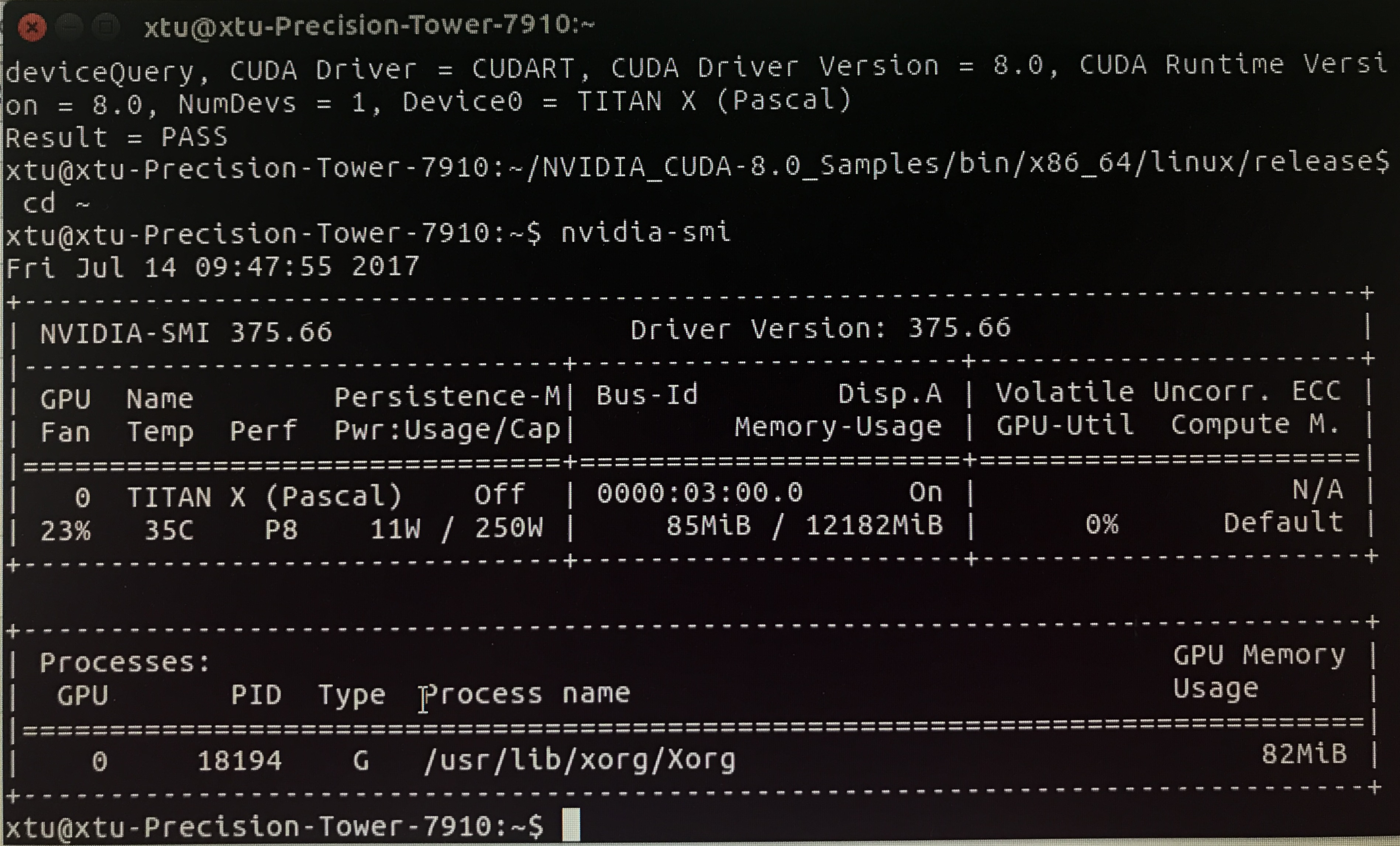
显示上图则说明成功
4.安装CUDA9.0
找到下载文件的路径
sudo sh cuda_9.0.176_384.81_linux.run
单击回车,一路往下运行,直到提示“是否为NVIDIA安装驱动nvidia-384?”,选择否,因为已经安装好驱动程序了,其他的全都是默认,不过要记住安装位置,默认是安装在/usr/local/cuda文件夹下。
配置环境变量,运行如下命令打开profile文件
sudo gedit /etc/profile
打开文件后在文件末尾添加路径,也就是安装目录,命令如下:
export PATH=/usr/local/cuda-9.0/bin:$PATH
export LD_LIBRARY_PATH=/usr/local/cuda-9.0/lib64$LD_LIBRARY_PATH
保存,然后重启电脑
sudo reboot
测试CUDA的例子
cd /usr/local/cuda-9.0/samples/1_Utilities/deviceQuery
sudo make
./deviceQuery
如果显示的是关于GPU的信息,则说明安装成功了。
最后你会看到cuda驱动、sample、tookit已经安装成功,但是缺少一些库。
sudo apt-get install freeglut3-dev build-essential libx11-dev libxmu-dev libxi-dev libgl1-mesa-glx libglu1-mesa libglu1-mesa-dev
环境变量配置
安装完毕后,再声明一下环境变量,并将其写入到 ~/.bashrc 的尾部:
export PATH=/usr/local/cuda-9.0/bin${PATH:+:${PATH}}
export LD_LIBRARY_PATH=/usr/local/cuda-9.0/lib64${LD_LIBRARY_PATH:+:${LD_LIBRARY_PATH}}
- 1
- 2
- 3
然后设置环境变量和动态链接库,在命令行输入:
$ sudo gedit /etc/profile- 1
在打开的文件末尾加入:
export PATH=/usr/local/cuda/bin:$PATH- 1
保存之后,创建链接文件:
sudo gedit /etc/ld.so.conf.d/cuda.conf- 1
在打开的文件中添加如下语句:
/usr/local/cuda/lib64- 1
然后执行
sudo ldconfig- 1
使链接立即生效。
5.安装cudnn
1) 继续Ctrl+alt+F1进入的字符界面
2) 进入解压后的cudnn-9.0-linux-x64-v7.0.tgz文件cuda,在终端执行下面的指令安装:
tar -zxvf cudnn-9.0-linux-x64-v7.0.tgz
cd cuda sudo cp lib64/lib* /usr/local/cuda/lib64/ sudo cp include/cudnn.h /usr/local/cuda/include/
然后更新网络连接:
cd /usr/local/cuda/lib64/ sudo chmod +r libcudnn.so.7.0.3 # 自己查看.so的版本 sudo ln -sf libcudnn.so.7.0.3. libcudnn.so.7 sudo ln -sf libcudnn.so.7 libcudnn.so sudo ldconfig
重新启动图形化界面
sudo service lightdm start
再Ctrl+alt+F7退出Text Mode。